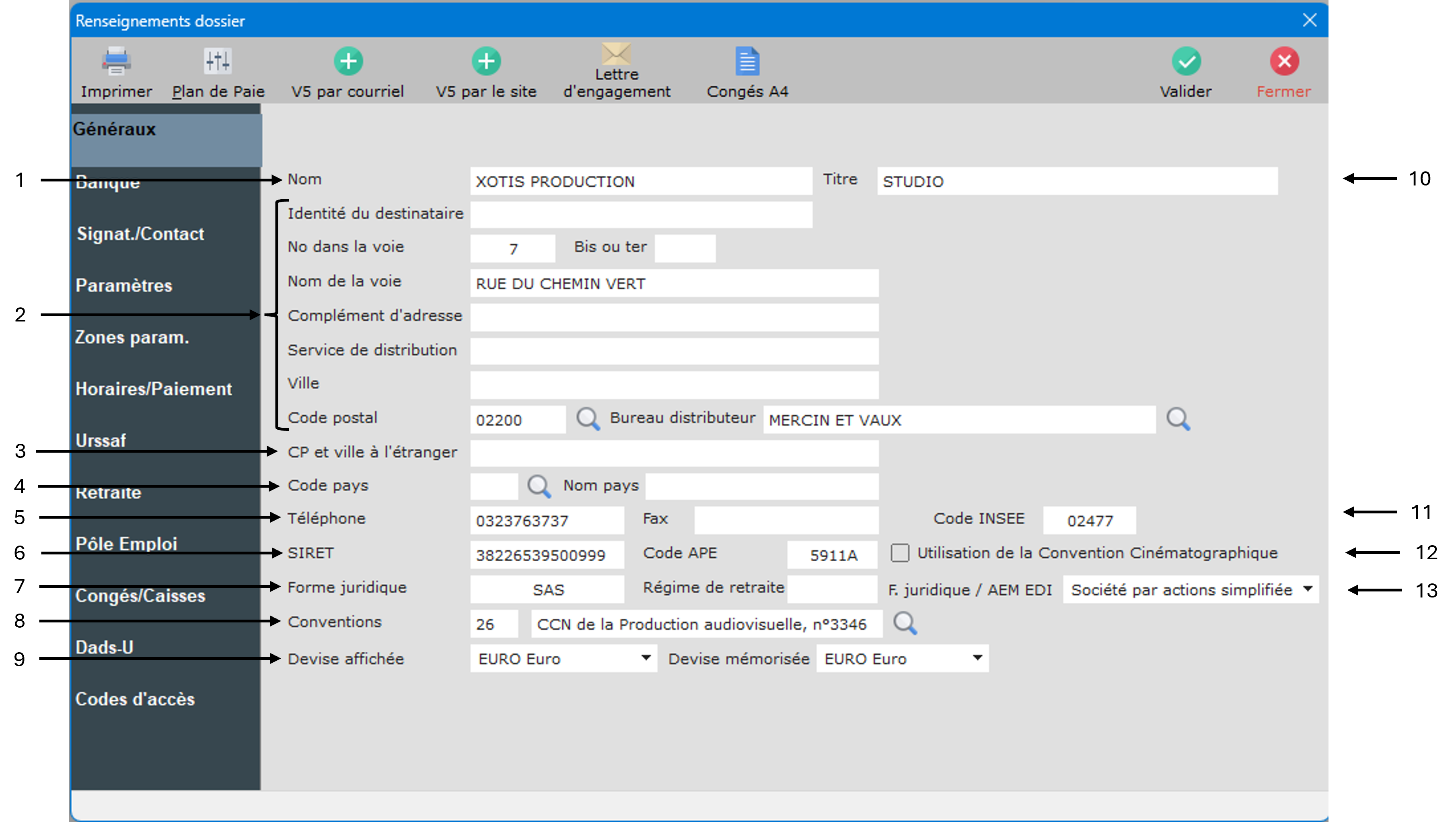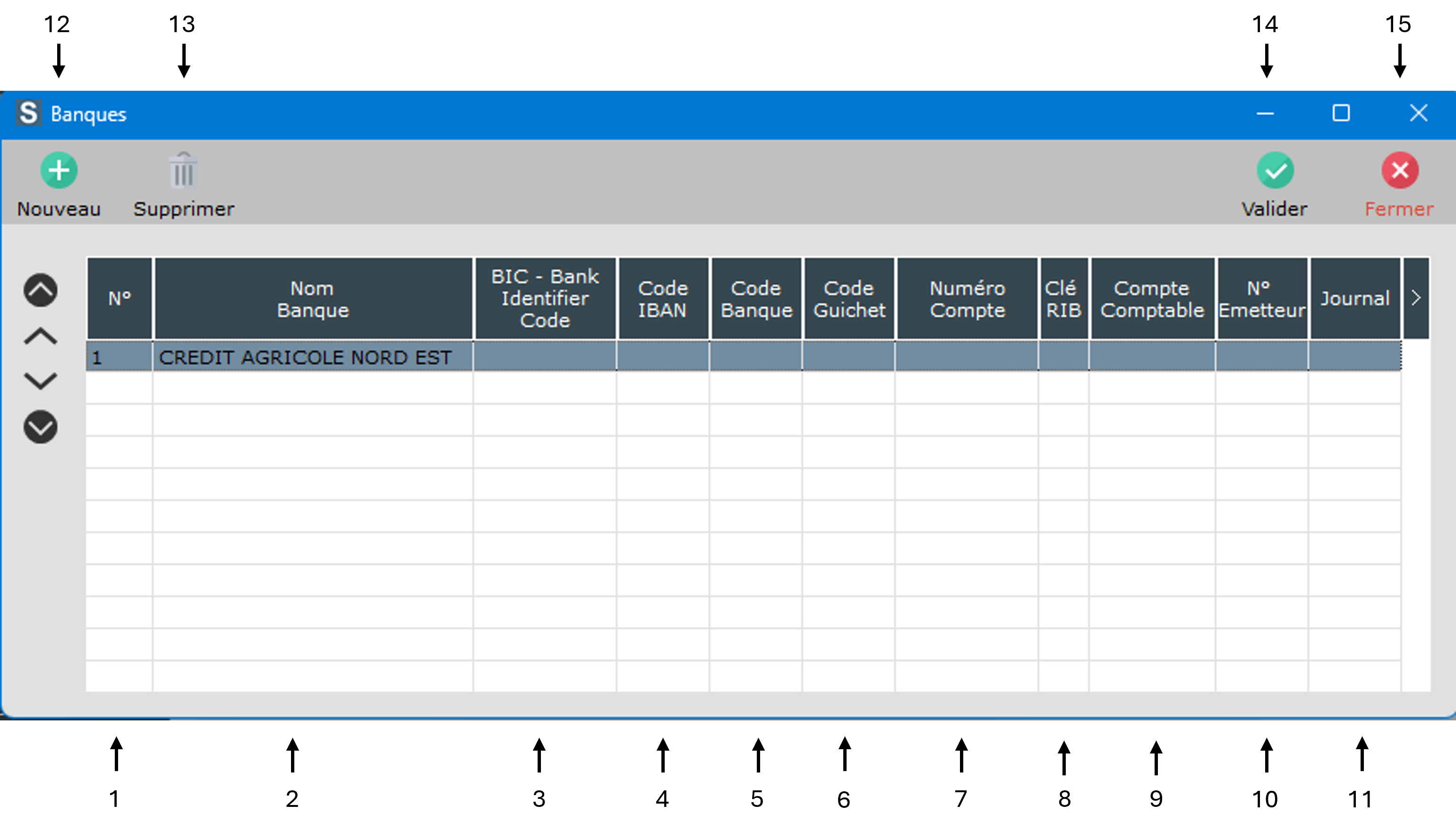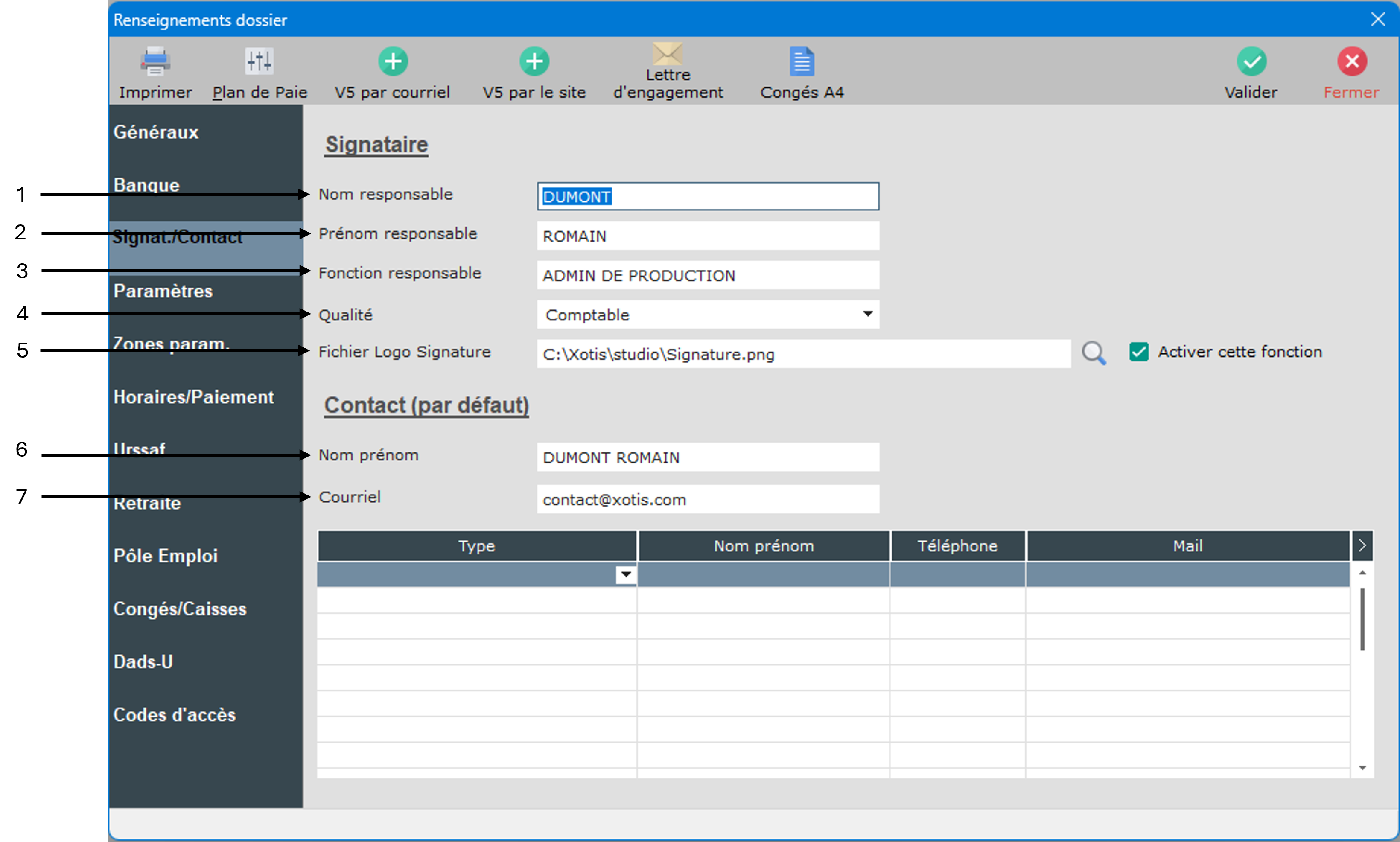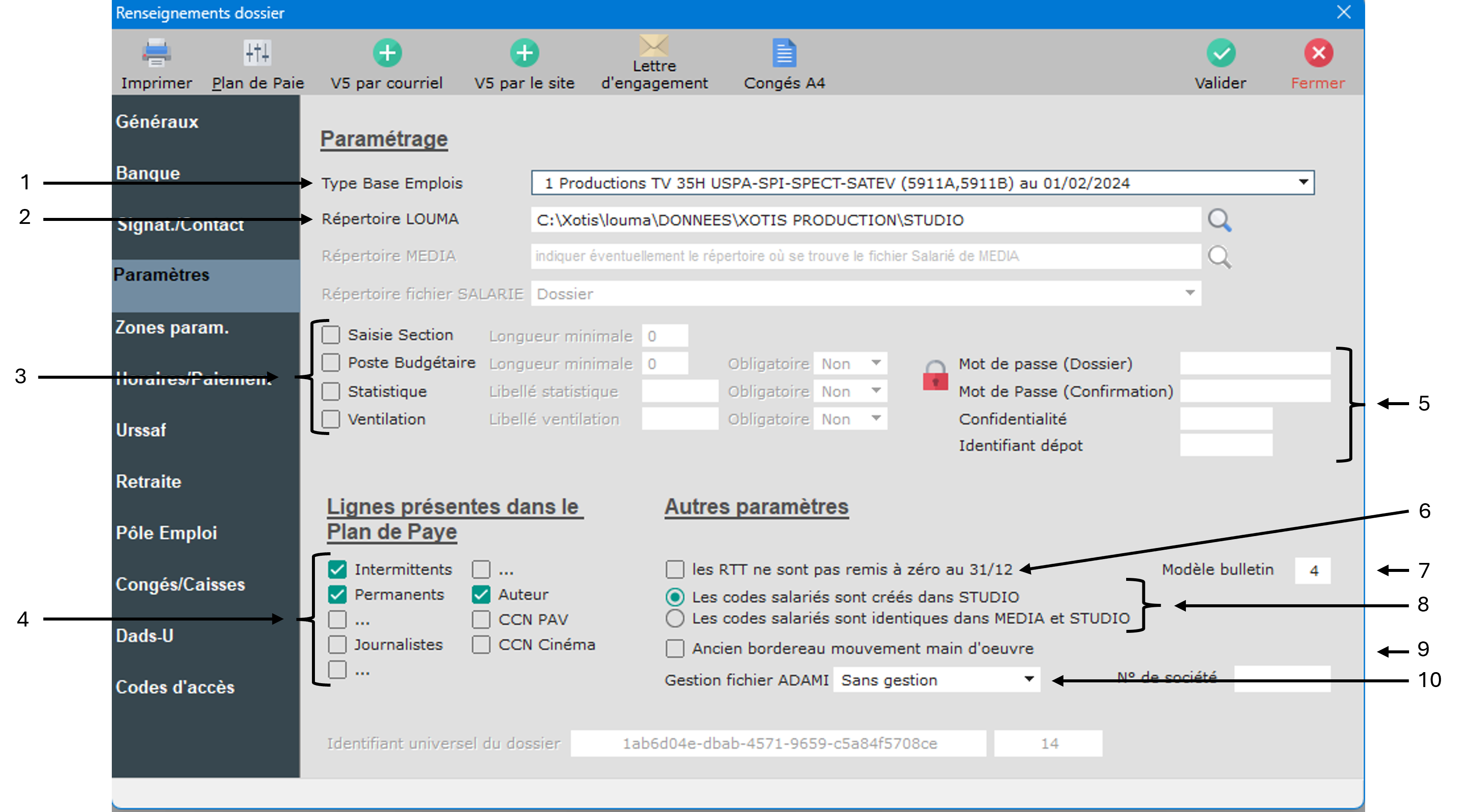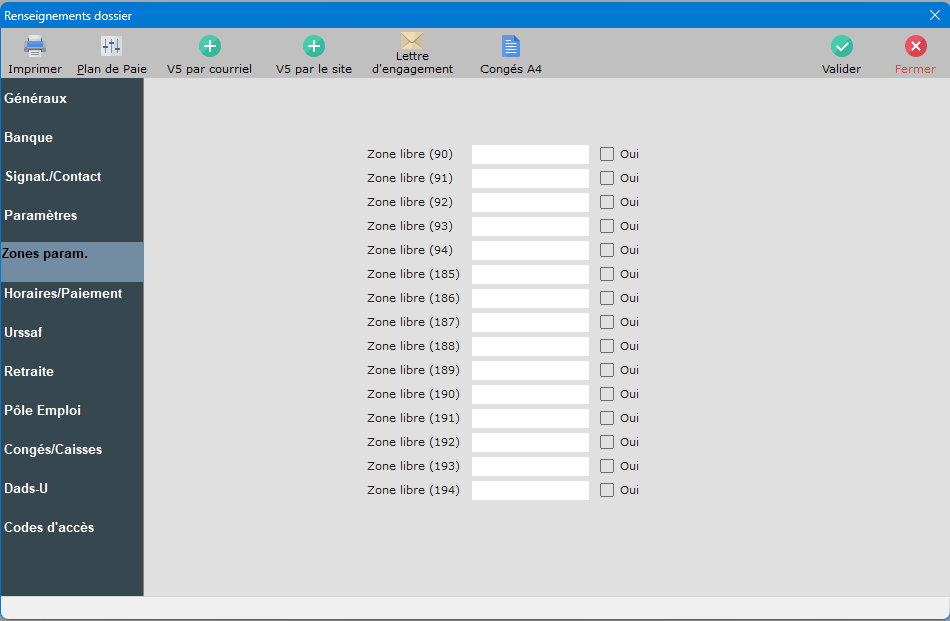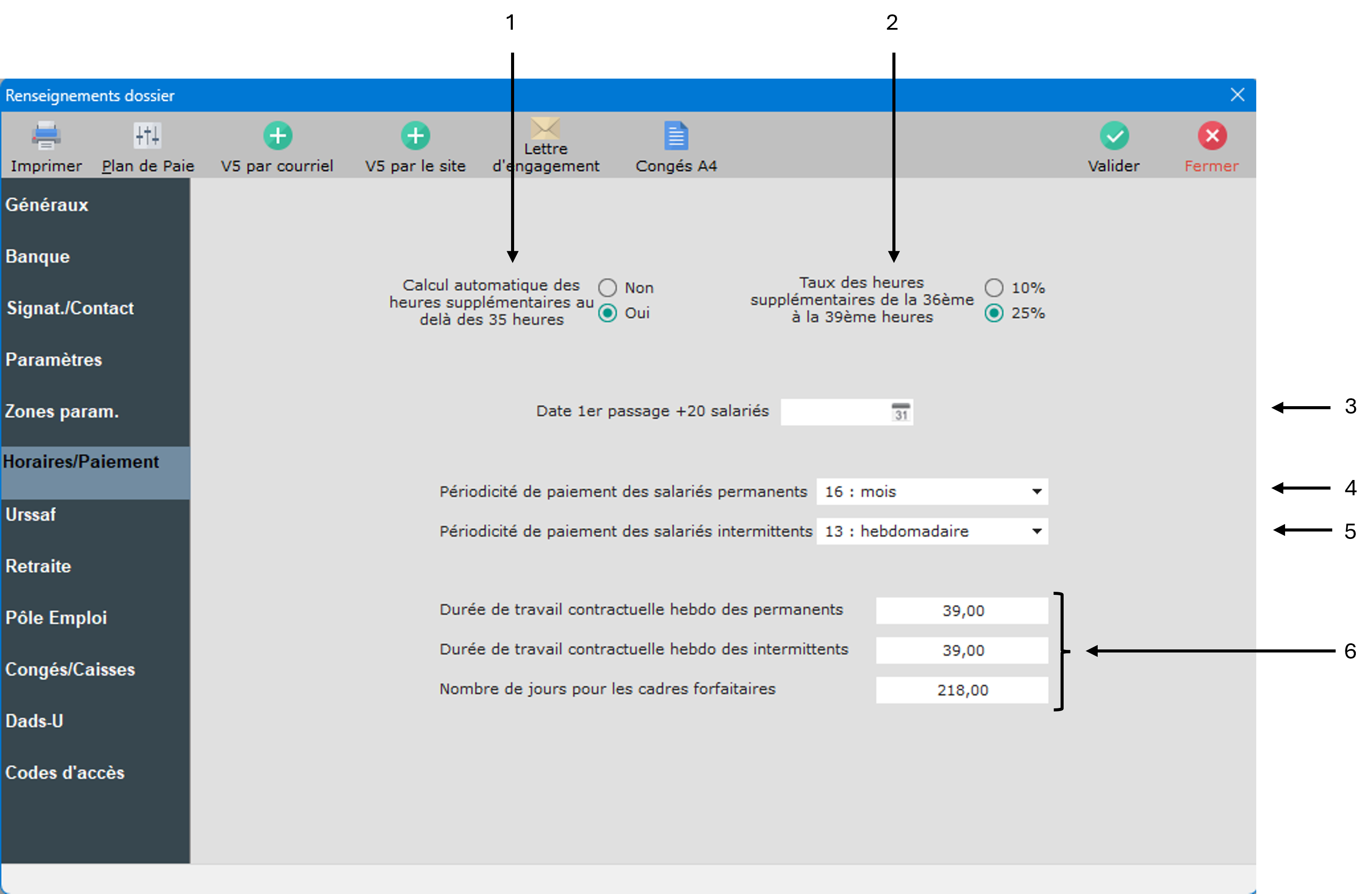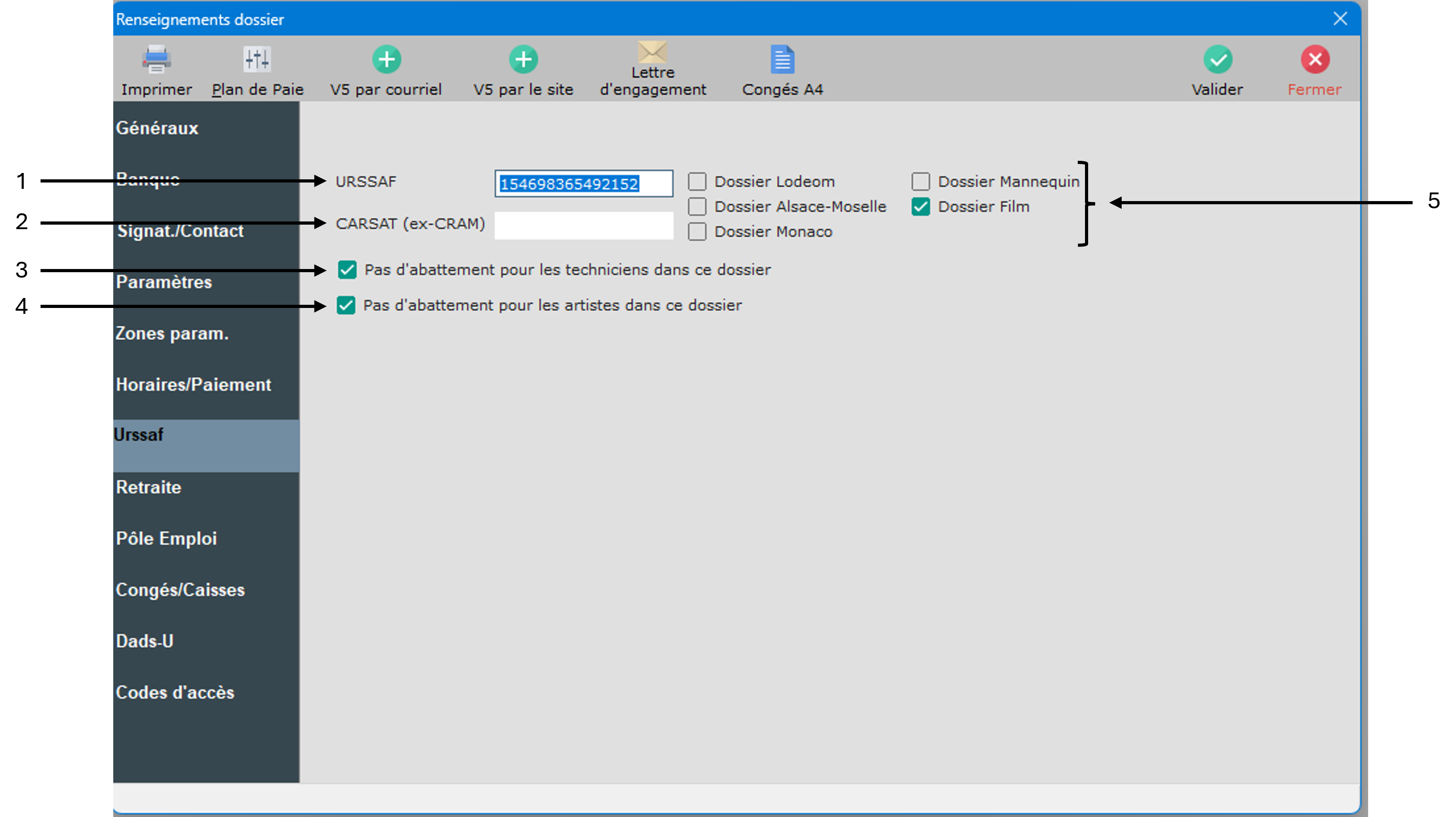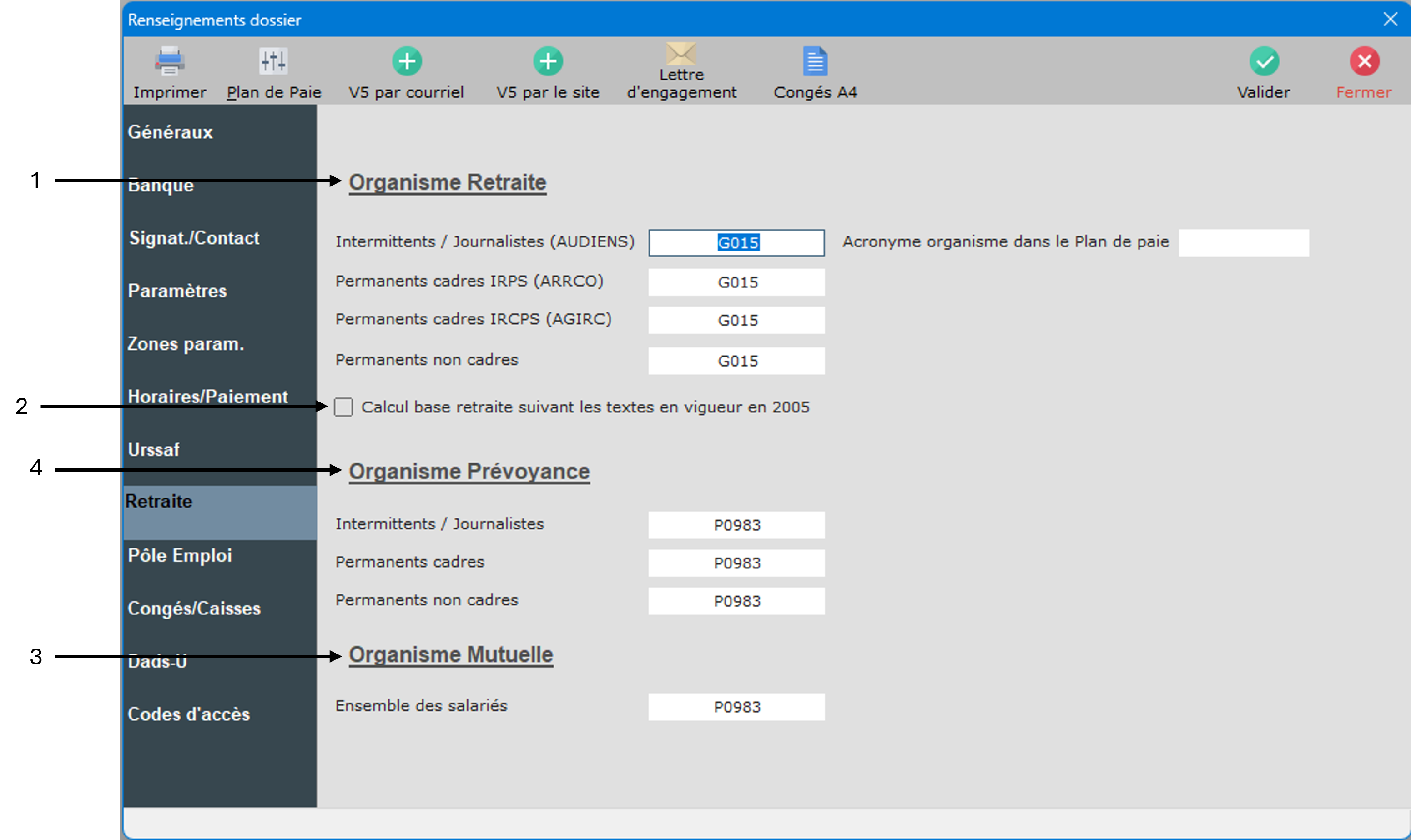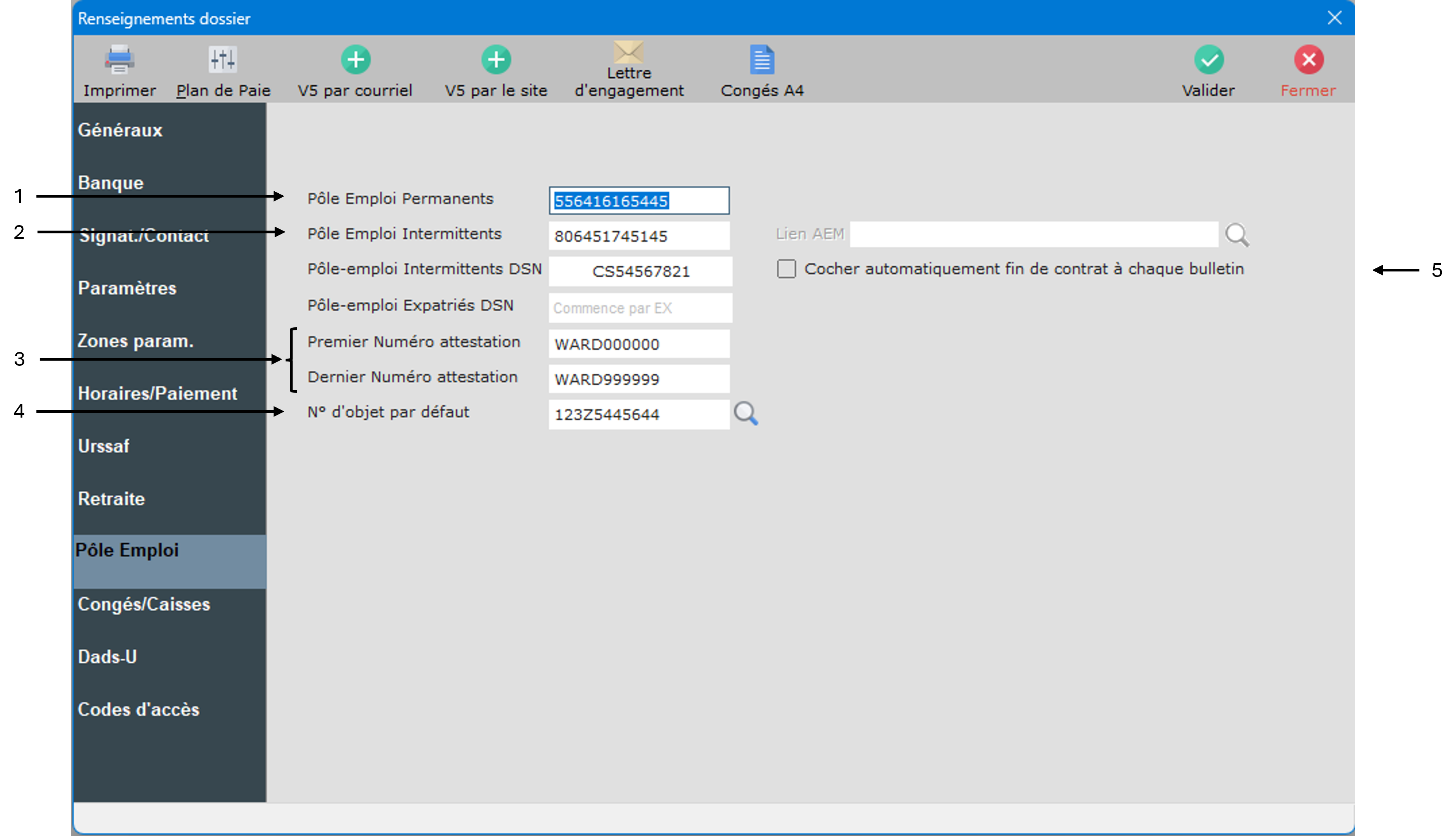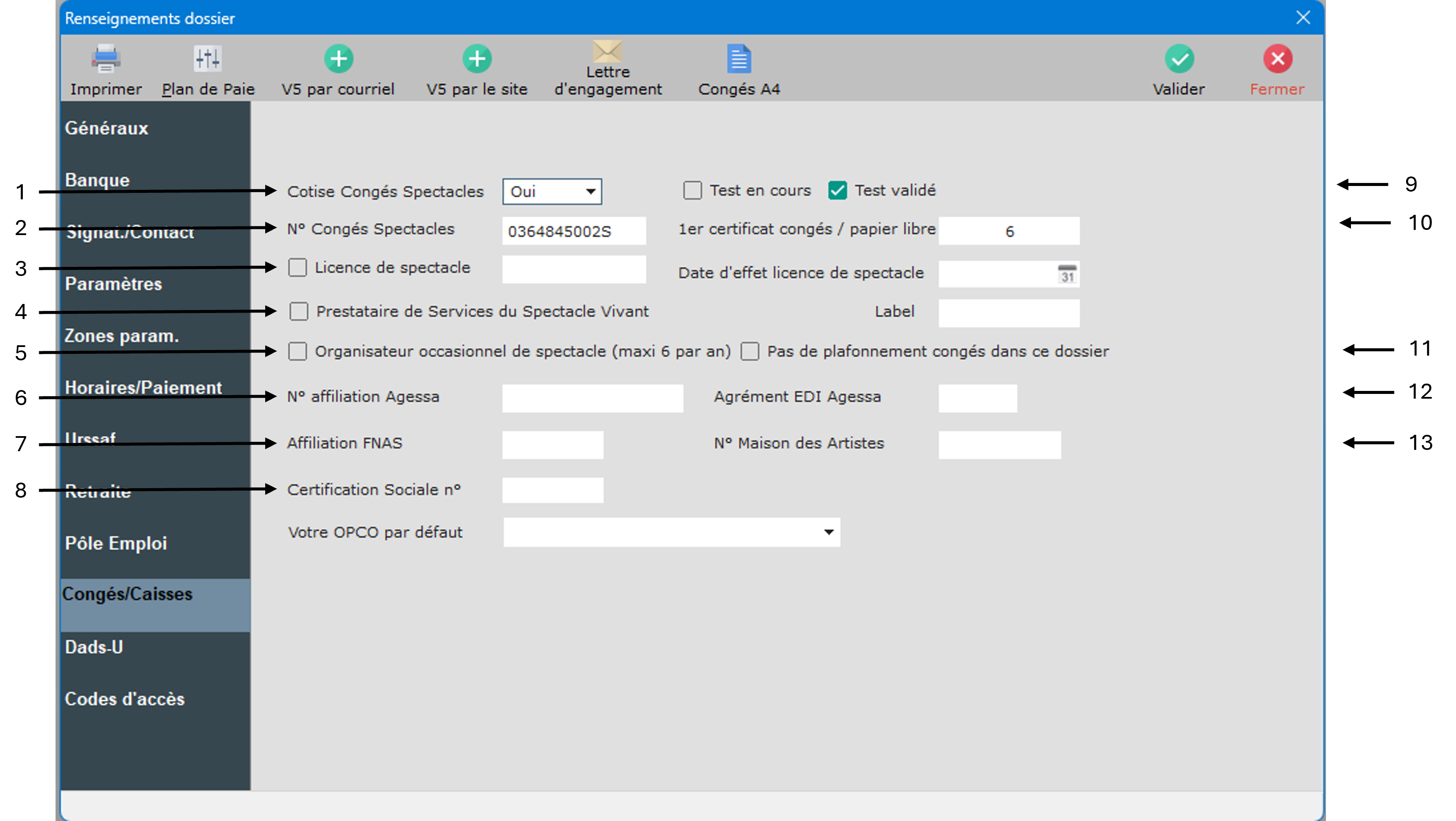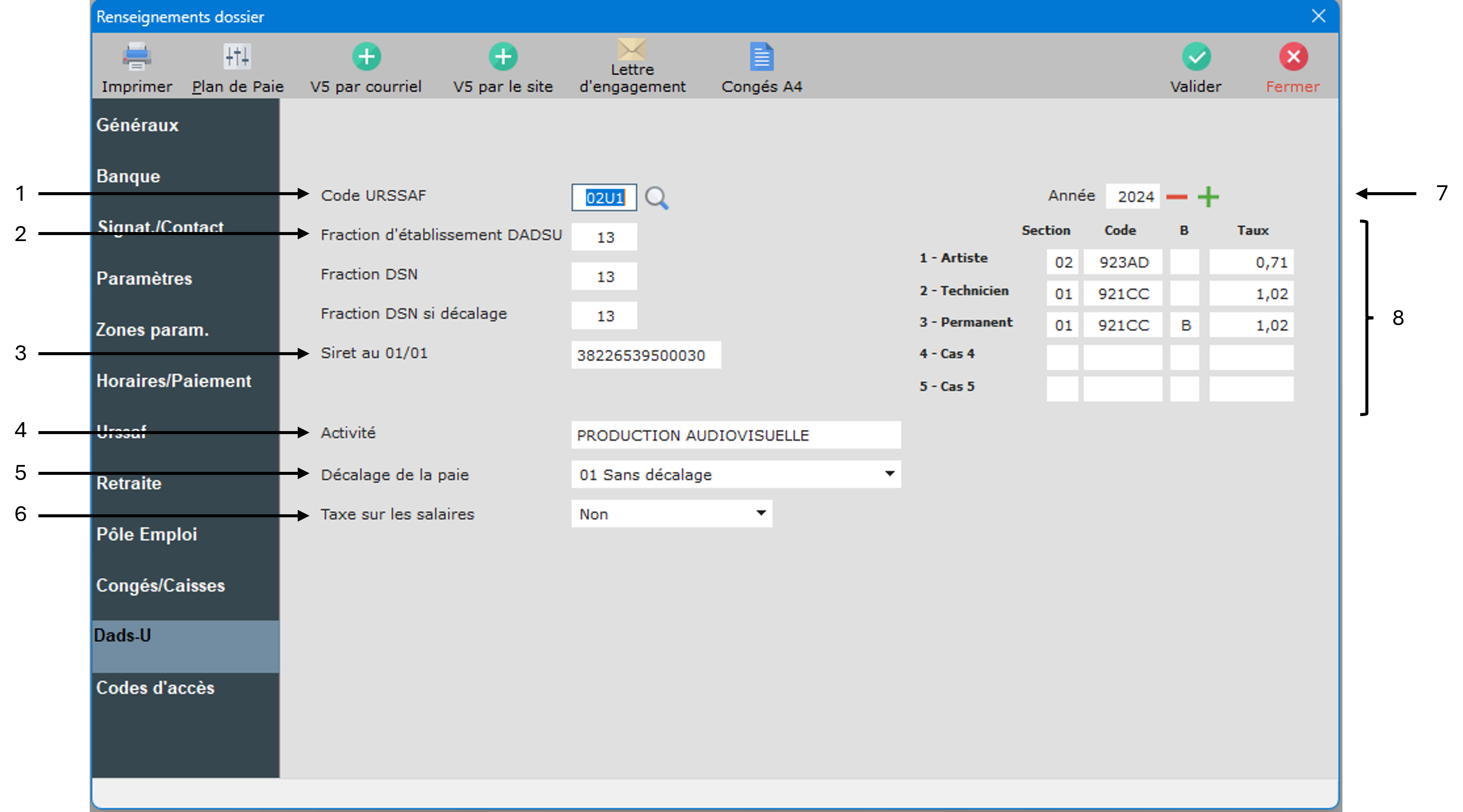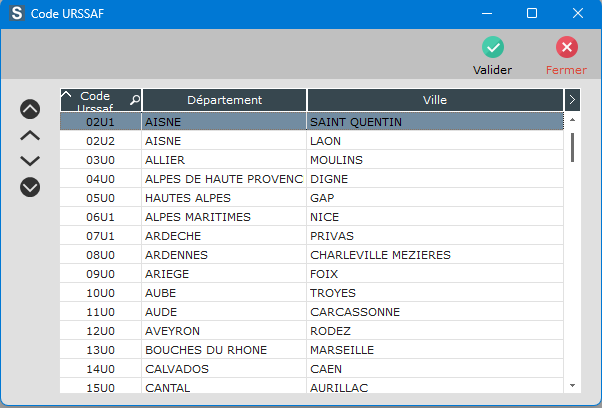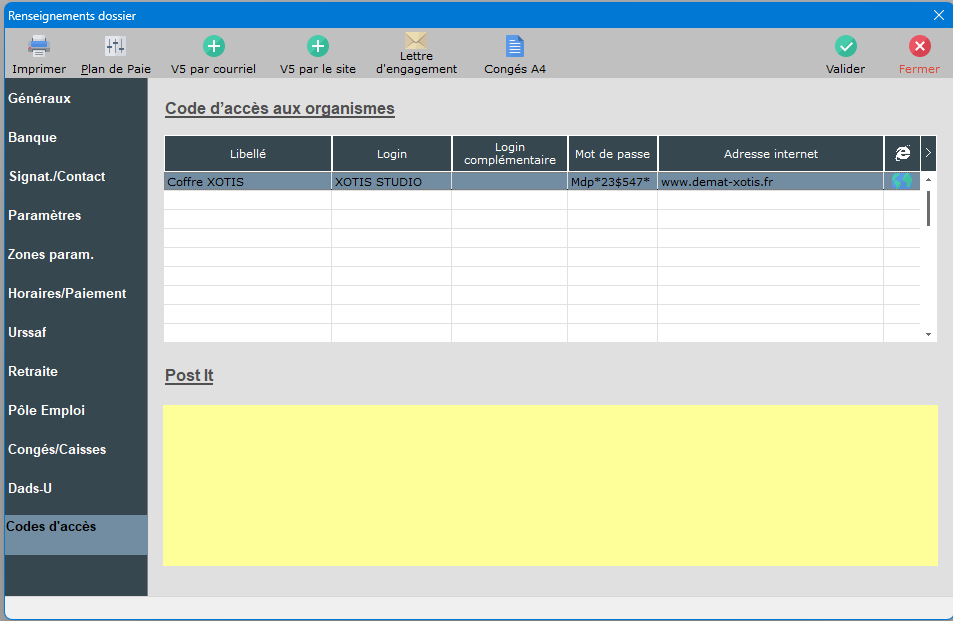Paramétrage dossier (Studio)
Le dossier rassemble les informations pour le fonctionnement de plusieurs traitements spécifiques de Studio.
Dans le menu de studio, cliquer sur « PARAMETRAGE » puis sur « DOSSIER ».
Onglet Généraux
1. Renseigner le nom du dossier.
2. Renseigner l’adresse du dossier.
3. Renseigner le code postal et la ville si le dossier est à l’étranger.
4. Renseigner le code pays et le nom du pays dans le cas où le dossier est à l’étranger.
5. Renseigner le téléphone et le fax du dossier.
6. Renseigner le Code SIRET et Code APE du dossier.
7. Renseigner la Forme juridique Exemple : SA, SARL… et indiquer dans Régime de retraite, la caisse de retraite dont vous dépendez.
8. Indiquer la convention pour lequel vous dépendez.
9. Sélectionner la devise sur laquelle vous allez travailler. En général « EURO ».
10. Si le dossier correspond à un FILM vous pouvez renseigner son Titre.
11. renseigner le code INSEE.
12. « Utilisation de la Convention Cinématographique» est à cocher seulement pour les entreprises de production de films publicitaires (NAF 5911B).
13. Sélectionner la forme juridique : « Société anonyme », « Société à responsabilité limitée », « Société par actions simplifiée », « Société par actions simpl. Assoc. », « Société commanditée par action », « Société en nom collectif », « Société », « Syndicat », « Association », « Comité d’entreprise », « Régie ».
1. Domiciliation bancaire
2. Code BIC et Code IBAN. Ces deux rubriques sont obligatoires dès le 1ier Août 2014.
Code IBAN : est composé de 4 caractères : Code pays (2 lettres) et clé de contrôle (2 chiffres)
Code BIC : est l’identifiant de la banque.
3. Le N° Emetteur est à renseigner uniquement sur les comptes de banque.
4. Si cette zone n’est pas cochée. Le nom du fichier sera incrémenté automatiquement que s’il comporte les lettres VIR ainsi qu’un numéro d’ordre (exemple : VIR_0001.txt).
Si elle cochée il n’y aura pas d’incrémentation automatique.
5. Si cette zone est cochée, la date de règlement des salaires sera la date du jour.
Si elle n’est pas cochée la date sera à sélectionner.
6. Permet de sélectionner le règlement par défaut. Soit « Chèque », « Virement » ou «Espèces ».
7. Permet de renseigner d’autre domiciliation bancaire dans le cas où vous avez plusieurs banques. Quand vous cliquez sur Autres banques.
1. C’est un compteur qui est incrémenté en automatique.
2. domiciliation bancaire.
3. Code BIC qui est l’identifiant de la banque.
4. Code IBAN qui est composé de 4 caractères. (2 lettres pour le pays et 2 chiffres pour la clé de contrôle).
5. Le code banque.
6. Le code guichet.
7. Le numéro de compte.
8. La clé RIB.
9. Le compte de banque dans lequel les écritures seront intégrées dans LOUMA.
10. Le numéro d’Emetteur.
11. Renseigner le journal de trésorerie dans lequel les écritures seront intégrées.
12. Permet de créer une nouvelle banque.
13. Supprime la ligne sélectionnée.
14. Vous permet de reprendre la banque dans l’onglet principal.
15. Annule la saisie.
Onglet Signataire et contact
1. Renseigner le Nom du responsable.
2. Renseigner le Prénom du responsable.
3. Renseigner la Fonction du responsable.
4. Renseigner la qualité du signataire « Administrateur Judiciaire», « Chef d’entreprise», « Chef du personnel », « Comptable », « Directeur », « Gérant », « Mandataire Liquidateur » ou « Autre ».
5. Permet d’insérer un fichier signature qui ressortira sur les AEM et les bordereaux fichier spectacle, vous devez cocher la case pour que ce soit pris en compte.
Contact
6. Indiquer le nom de la personne qui traite les AEMS et autre attestations
7. Indiquer le courriel de la personne qui traite les AEMS et autre attestations.
Onglet Paramètres
1. Type base Emplois: Sélectionner la base qui correspond à votre code APE. Qui permet d’affecter les fonctions ainsi que le tarif minimal syndical.
2. Répertoire LOUMA: Indiquer le lien chaînant à la compta. Permet de récupérer les sections analytiques, les postes budgétaires, les statistiques et les ventilations qui ont été créées dans LOUMA.
3. Permet d’activer la saisie des axes analytiques (« Section», « Poste Budgétaire», « Statistique » ou « Ventilation »).
Chaque option activée vous oblige la saisie de ses axes en saisie de bulletins.
Longueur minimale : Pour les axes Section et Poste Budgétaire vous pouvez définir la longueur minimal. (la longueur maximal étant de 15 caractères).
Libellé Statistique : Permet de personnaliser le libellé. Les menus et les états tiendront compte de cette personnalisation.
Libellé Ventilation : Permet de personnaliser le libellé. Les menus et les états tiendront compte de cette personnalisation.
=> Vous pouvez indiquer si vous souhaitez ou non que la zone soit obligatoire en indiquant oui ou non à « Obligatoire »
4. Lignes présentes dans le Plan de Paye : Permet d’activer les différents modules permettant de calculer les bulletins pour les « Intermittents», « Permanents», « Temps Partiel », « Journalistes » , « Cie/Qualif », « Théâtre », « Auteur », « CCN PAV » et « CCN Cinéma ».
5. Mot de passe (Dossier) et Mot de passe (Confirmation). Ce mot de passe vous sera systématiquement demandé à l’ouverture du dossier.
6. Si cette option est activée, les RTT ne sont pas remis à zéro au 31/12.
7. Modèle bulletin correspond au cadrage du bulletin. Pour un cadrage standard il faut renseigner « 3».
8. Si l’option « Les codes salariés sont créées dans studio» est activée …. Ou « Les codes salariés sont identiques dans MEDIA et STUDIO » ….
9. Si coché éditera l’ancien bordereau de mouvement de main d’œuvre.
10. Permet de choisir le type de gestion du fichier ADAMI :
Sans gestions : toutes les informations concernant l’oeuvre devront être saisies manuellement dans l’inscription Audiens en cliquant sur ISAN.
Reprise dernière racine : la dernière racine saisie est reprise automatiquement.
Reprise début section : les 4 premiers caractères de la section sont repris automatiquement pour composer le numéro d’épisode.
Reprise finn section : les 4 derniers caractères de la section sont repris automatiquement pour composer le numéro d’épisode.
Reprise racine + début section : la dernière racine saisie est reprise automatiquement et les 4 premiers caractères de la section sont repris automatiquement pour composer le numéro d’épisode.
Reprise racine + fin section : la dernière racine saisie est reprise automatiquement et les 4 derniers caractères de la section sont repris automatiquement pour composer le numéro d’épisode.
Info : pour toutes les reprises le lien se fait via les sections dans “paramétrage”, “sections” et double cliquez ensuite pour accéder aux différents champs à compléter.
Les zones paramétrables sont des zones qui sont utilisées pour le paramétrage spécifique. Par exemple des mutuelles..
1. Le calcul des heures supplémentaires au-delà des 35 heures se fera en automatique si l’option est cochée à oui. En sachant que depuis le 01/10/2013 suite à la mise en place de la nouvelle convention l’option doit être à oui pour les Productions cinématographiques (NAF 5911C) et Production de films publicitaires (NAF 5911B).
2. Le taux des heures supplémentaires de la 36ième à la 39ième heure :
Si c’est coché à 25%, le taux se calculera à 25%
Si c’est coché à 10% il se calculera à 10%.
3. Renseigner la date de 1ier passage +20 salariés permet de bénéficier de l’allègement patronal.
4. Sélectionner la périodicité de paiement pour les permanents. « 11 – Demi-journée », « 12 – Journée », « 13 – Hebdomadaire », « 14 – Décade », « 15 – Quinzaine », « 16 – Mois », « 17 – Trimestre » et « 90 – Salarié non concerné ».
5. Sélectionner la périodicité de paiement pour les intermittents. « 11 – Demi-journée », « 12 – Journée », « 13 – Hebdomadaire », « 14 – Décade », « 15 – Quinzaine », « 16 – Mois », « 17 – Trimestre » et « 90 – Salarié non concerné ».
6. Renseigner la durée hebdomadaire du travail pour les permanents et les intermittents. Ainsi que le nombre de jours pour les cadres forfaitaires.
1. Renseigner le N° identification URSSAF.
2. Renseigner le N° de la CARSAT.
3. Si cette option est cochée le calcul de l’abattement ne se calculera pas dans ce dossier pour l’ensemble des techniciens.
4. Si cette option est cochée le calcul de l’abattement ne se calculera pas dans ce dossier pour l’ensemble des artistes.
5. Dossier LODEOM : Si vous faite partie des départements de l’OUTRE-MER. Il faut activer cette option qui vous permettra d’activer certaine exonération.
Dossier ALSACE-MOSELLE : Si vous faite partie des départements de l’ALSACE-MOSELLE. Il faut activer cette option qui vous permettra d’activer certaine exonération.
Dossier MONACO : Si vous faite partie de MONACO. Il faut activer cette option qui vous permettra d’activer certaine exonération.
1. Organisme Retraite :
« Intermittents / journalistes (AUDIENS) », « Permanents cadre IRPS (ARRCO) », « Permanents cadre IRCPS (AGIRC) » et « Permanents non cadres ». Indiquer le numéro de l’organisme de retraite complémentaire.
2. Pour les Journalistes Pigistes, si vous voulez que les cotisations Assedic se fassent sur le brut. Il suffit d’activer cette zone, sinon le calcul s’effectuera sur le brut Abattu.
3. Organisme Prévoyance :
« Intermittents / Journaliste », « Permanents cadres » et « Permanents non cadres ». Indiquer le numéro de l’organisme de prévoyance.
4. Organisme Mutuelle :
« Ensemble des salariés ». Indiquer le numéro de l’organisme de Mutuelle.
1. Indiquer le N° d’immatriculation des ASSEDIC pour les Permanents (GARP).
2. Indiquer le numéro d’affiliation reçu de Pôle emploi ce qui vous permettra d’imprimer et de générer le fichier EDI pour les AEMS.
3. Les numéros d’attestations sont obligatoires pour l’impression des AEMS.
« Premier Numéro attestation », indiquer la borne minimale exemple : EABC000000.
« Dernier Numéro attestation », indiquer la borne maximale exemple : EABC999999.
4. Permet de récupérer le numéro d’objet créé dans « Paramétrage » puis sur « Numéros d’objet ». Si on le renseigne il sera repris automatiquement.
5. Si cette zone est activée, à chaque bulletin une fin de contrat sera mise automatiquement.
1. Vous sélectionnez « OUI » ou « NON » si vous cotisé à la Caisse de Congés Spectacles.
2. Renseigner le numéro d’agrément des Congés Spectacles.
3. Si vous avez une licence de spectacle, cocher et renseigner le numéro de licence.
4. Si vous êtes prestataire de Service du Spectacle Vivant veuillez indiquer le numéro de LABEL.
5. Si vous êtes organisateur occasionnel de spectacle. Veuillez cocher la zone.
6. Renseigner le numéro d’affiliation AGESSA qui apparaîtra sur les bordereaux déclaratif.
7. Renseigner le numéro d’affiliation FNAS.
8. Renseigner le numéro de Certification Sociale.
9. Coché « Test Validé » dès que vous avez le numéro d’agrément pour les Congés Spectacles. Afin de sortir les Certificats Congés Spectacle.
10. Renseigner le 1ier numéro du certificat des congés spectacles.
11. Dès que l’on coche « Pas de plafonnement congés dans ce dossier », aucun plafonnement ne se fera sur le calcul des congés spectacles.
12. Veuillez indiquer le numéro d’agrément Edi pour les Agessa.
13. Veuillez indiquer le numéro d’affiliation pour la Maison des Artistes.
1. Renseigner le « Code URSSAF » en cliquant sur la loupe.
Sélectionner votre département est faite OK.
2. Renseigner la « Fraction d’établissement ».
-> Si vous avez un seul dossier la fraction sera 11.
-> Si vous avez deux dossiers avec le même numéro de SIRET la fraction sera 12 pour le premier et 22 pour le deuxième.
-> Si vous avez trois dossiers avec le même numéro de SIRET la fraction sera 13 pour le premier, 23 sur le deuxième et 33 sur le dernier.
3. Si vous avez changé de SIRET en cours d’année, il faut renseigner l’ancien SIRET.
4. Renseigner l’activité de votre dossier.
5. Renseigner le type de « Décalage de la paie » Si l’entreprise est autorisée à pratiquer le décalage de paie.
« 01 – Sans décalage » la période à déclarer sera du 01/01 au 31/12.
« 02 – Adoption » Si vous avez adopté pour un décalage de paie. La première année la période à déclarer sera de 11 mois entre le 01/01 et 30/11.
« 03 – constant » Vous avez adopté pour un décalage de paie l’année précédente et celui-ci est reconduit. La période à déclarer sera de 12 mois entre le 01/12 et 30/11.
« 04 – Suppression » Vous n’optez plus pour le décalage de paie. La période à déclarer sera de 13 mois entre le 01/12 de l’année précédente et le 31/12 de l’année suivante.
« 05 – Activité en décalage de paie » est a renseigné pour les salariés embauchés courant décembre, et non concernés par une déclaration de rémunération. L’information est utilisée pour leur inscription sur la liste des élections prud’homales.
6. Si vous êtes soumis à la « Taxe sur les salaires » mettre « OUI » sinon mettre « NON ».
7. Sélection de l’année de traitement.
8. Renseigner les Taux A.T. Ses informations vous sont transmises en début d’année par l’URSSAF. Ce qui vous permet de remplir selon les catégories la « Section », « Code Risque », « B », et « Taux ».
Cet onglet permet d’enregistrer les « LOGIN » et « MOT DE PASSE » des différents Organismes.
1. Imprime les renseignements du dossier.
2. Accède au plan de paye dossier.
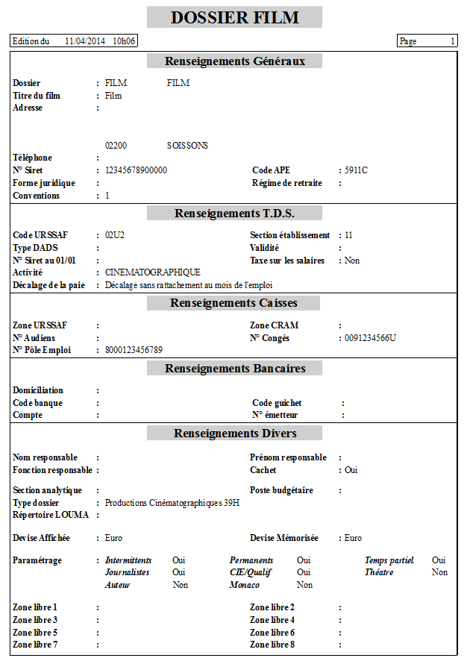
3. Quand vous lancez « Nouvel agrément ». Ceci vous imprime un courrier à envoyer à POLE EMPLOI, pour faire une demande d’agrément qui vous servira à imprimer les AEMS.
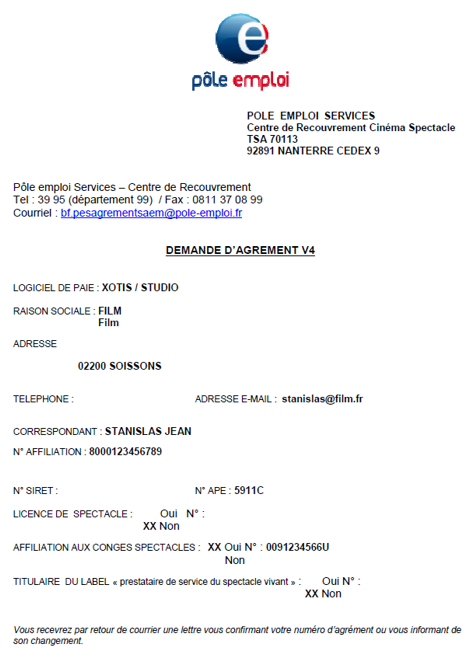
4. Quand vous lancez « V4 EDI ». Ceci vous imprime un courrier à envoyer à POLE EMPLOI, pour faire une demande d’agrément qui vous servira à imprimer les AEMS et d’envoyer un fichier EDI sur leur site.
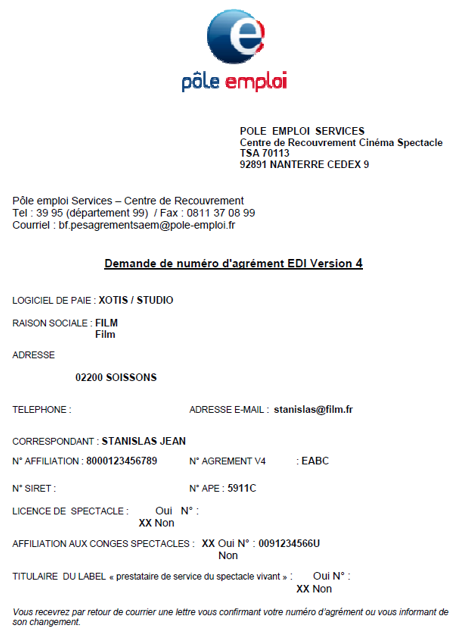
5. Quand vous lancez « Lettre d’engagement ». Ceci vous imprime un courrier à envoyer à POLE EMPLOI, après avoir reçu une demande d’agrément.
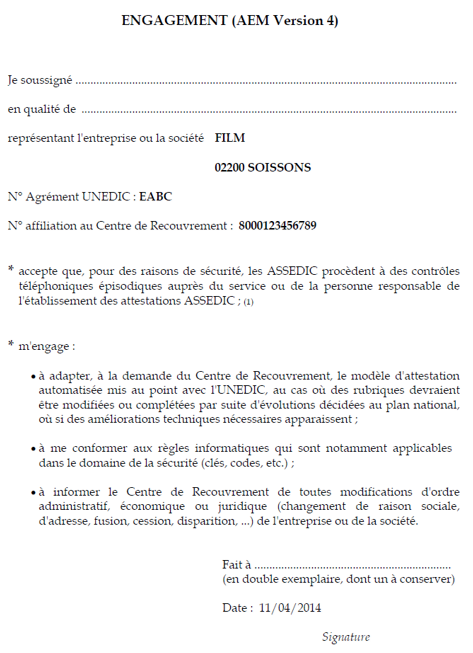
6. Quand vous lancez « Congés A4 ». Ceci vous imprime un courrier à envoyer à la CAISSE DES CONGES SPECTACLE, pour faire une demande d’agrément qui vous servira à imprimer les congés spectacles.
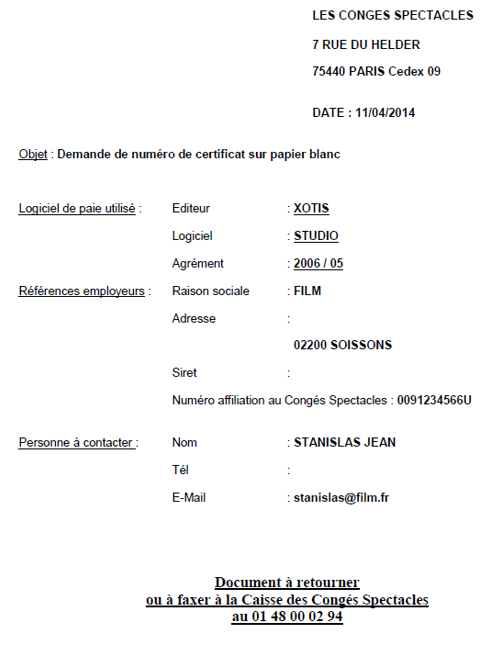
7. Valide la modification.
8. Abandon du traitement.
Découvrez nos formations Premium
Pour un apprentissage plus rapide, accédez à nos contenus vidéos.